您好,登錄后才能下訂單哦!
您好,登錄后才能下訂單哦!
作者:學 無 止 境
QQ交流群:454544014
注意:
《企業云桌面》系列博文是《企業云桌面規劃、部署與運維實踐指南》的基礎部分,因為書中內容涉及非常多,非常全面,所以基礎部分將以博文的形式給讀者展現,將在書中引用。
《企業云桌面規劃、部署與運維實踐指南》將以某社保中心云桌面為中心,采用VMware Workstation Pro 12.5.2在1臺物理機上模擬。讀者按書中的步驟一步一步去做,就可以實現。
編號 | 項目 | 值 | 備注 |
1 | 角色 | 數據庫服務器 | |
2 | 軟件 | cn_sql_server_2012_enterprise_edition_with_sp1_x64_dvd_1234495 | |
3 | 計算機名 | 111-CTXdb01.i-zhishi.com | |
4 | IP | 10.1.1.111 | |
5 | 操作系統 | Windows Server 2012 R2 | |
6 | CPU | inter(R) Xeon(R) CPU E5-2609 v3 @1.90GHz (2 CPUs) | |
7 | 內存 | 4GB | |
8 | 硬盤 | 500GB |

1) 計算機名
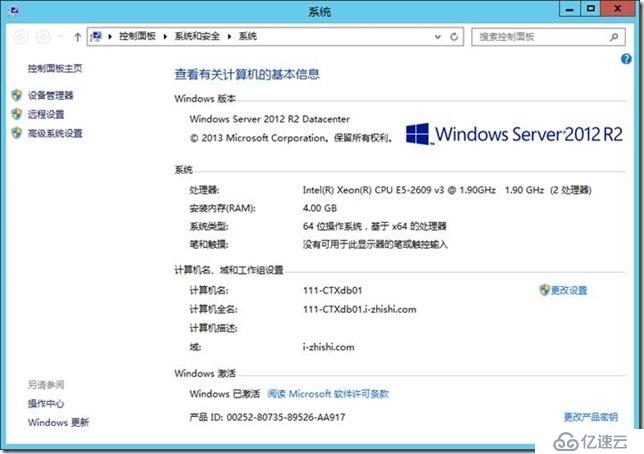
2) IP
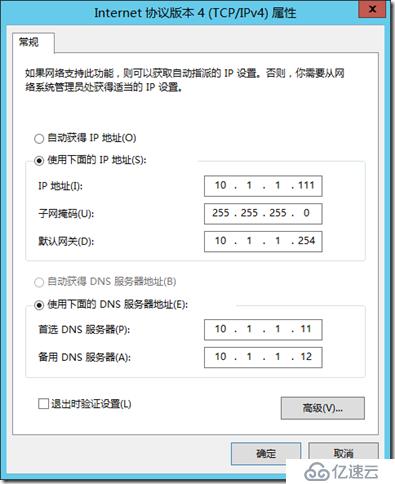
3) 計算機名-IP

D:
db
db_CTX
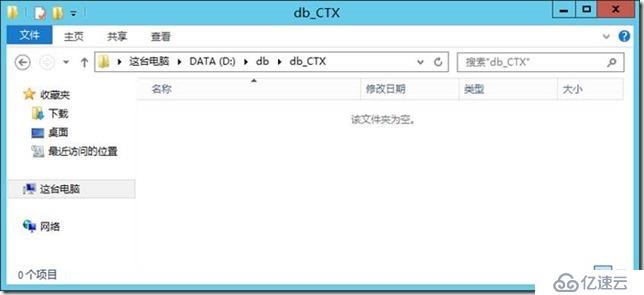
參照:
使用安裝向導安裝 SQL Server 2012(安裝程序)
http://msdn.microsoft.com/zh-cn/library/ms143219.aspx
ISO:cn_sql_server_2012_enterprise_edition_with_sp1_x64_dvd_1234495.iso
1) 插入 SQL Server 安裝介質, 然后雙擊根文件夾中的 Setup.exe。 若要從網絡共享進行安裝,請找到共享中的根文件夾,然后雙擊 Setup.exe。
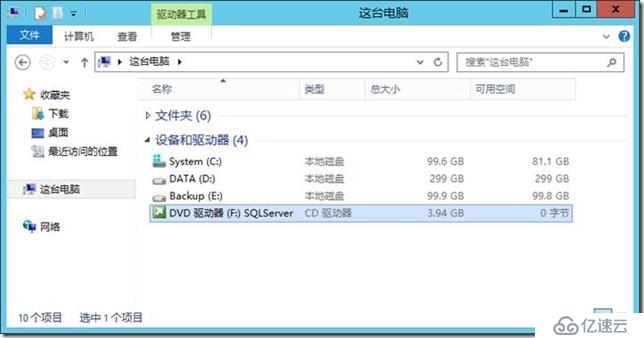

2) 安裝向導將運行 SQL Server 安裝中心。 若要創建新的 SQL Server 安裝,請單擊左側導航區域中的“安裝”,然后單擊“全新 SQL Server 獨立安裝或向現有安裝添加功能”。
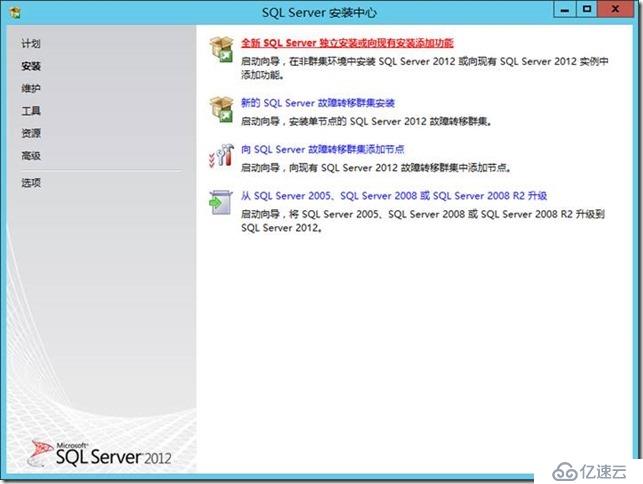
3) 系統配置檢查器將在您的計算機上運行發現操作。 若要繼續,請單擊“確定”。 您可以通過單擊“顯示詳細信息”在屏幕上查看詳情,或通過單擊“查看詳細報告”從而以 HTML 報告的形式進行查看。
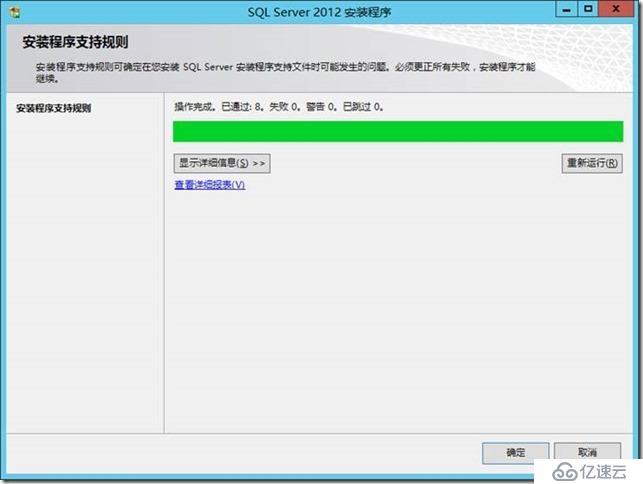
4) 在“產品密鑰”頁上,選擇某個選項以指示您是安裝免費版本的 SQL Server,還是安裝具有 PID 密鑰的產品的生產版本。 有關詳細信息,請參閱 SQL Server 2012 的版本和組件。
若要繼續,請單擊“下一步”。
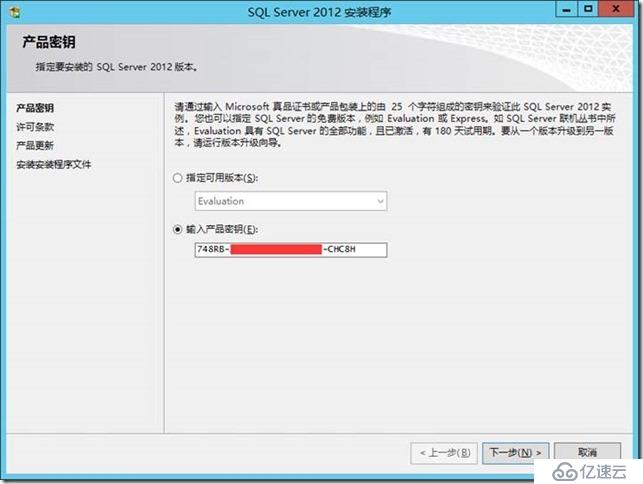
5) 在“許可條款”頁上查看許可協議,如果同意,請選中“我接受許可條款”復選框,然后單擊“下一步”。 為了幫助改進 SQL Server,您還可以啟用功能使用情況選項并將報告發送給 Microsoft。
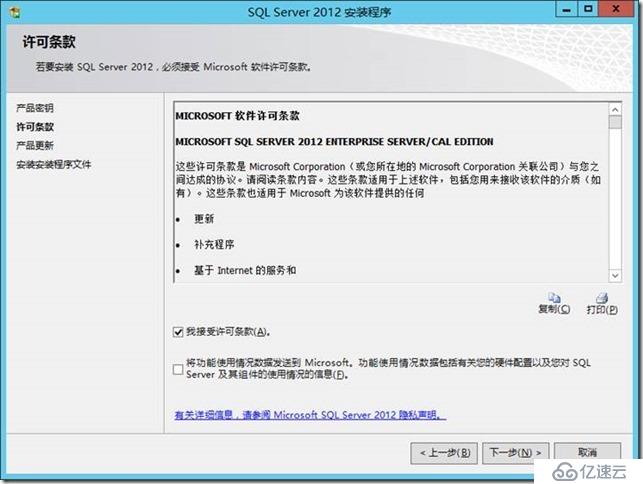
6) 在“產品更新”頁上,將顯示最近提供的 SQL Server 產品更新。 如果您不想包括更新,則取消選中“包括 SQL Server 產品更新”復選框。 如果未發現任何產品更新,SQL Server 安裝程序將不會顯示該頁并且自動前進到“安裝安裝程序文件”頁。

7) 在“安裝安裝程序文件”頁上,安裝程序將提供下載、提取和安裝這些安裝程序文件的進度。 如果找到了針對 SQL Server 安裝程序的更新,并且指定包括該更新,則也將安裝該更新。

8) 系統配置檢查器將在安裝繼續之前驗證計算機的系統狀態。
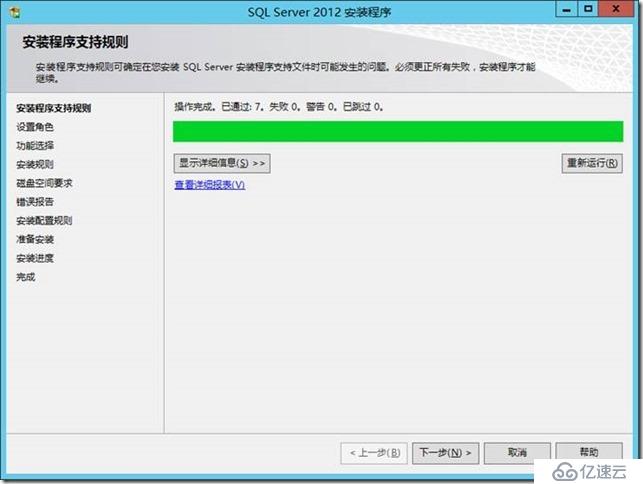
9) 在“設置角色”頁上,選擇“SQL Server 功能安裝”,然后單擊“下一步”以繼續進入“功能選擇”頁。
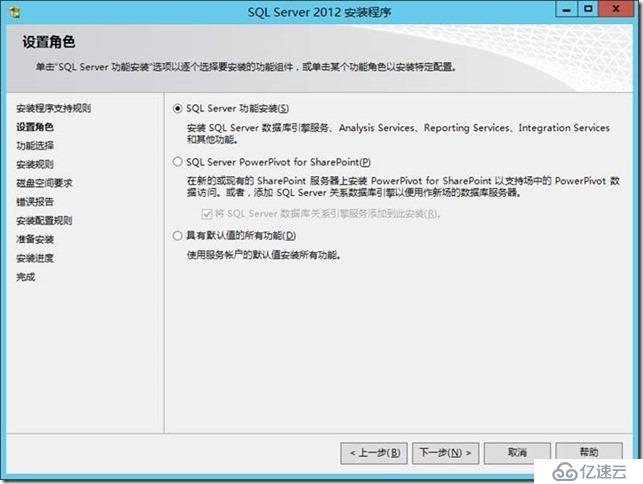
10) 在“功能選擇”頁上,選擇要安裝的組件。 選擇功能名稱后,“功能說明”窗格中會顯示每個組件組的說明。 您可以選中任意一些復選框。
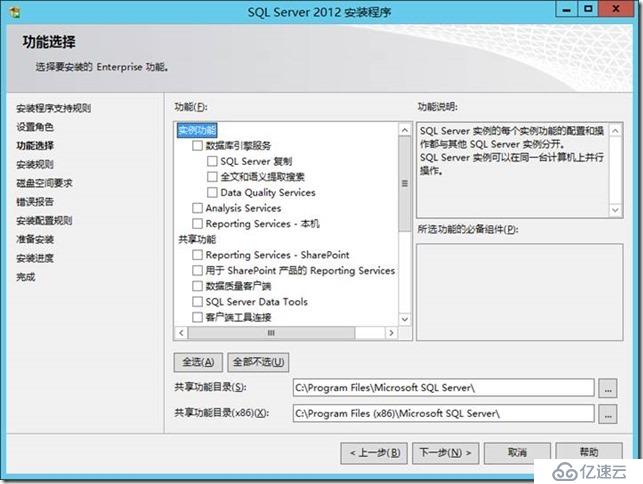

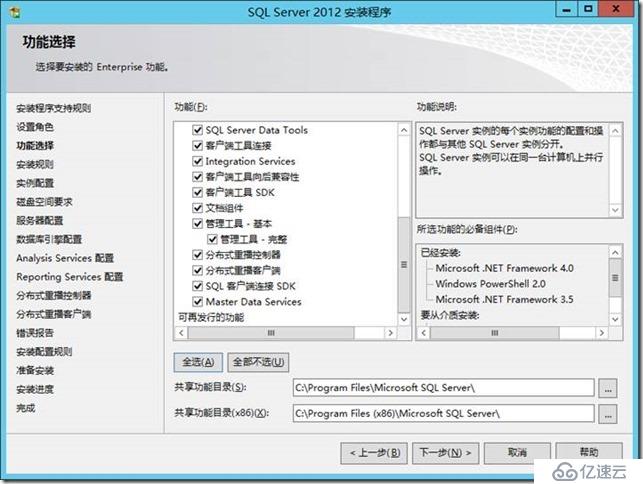
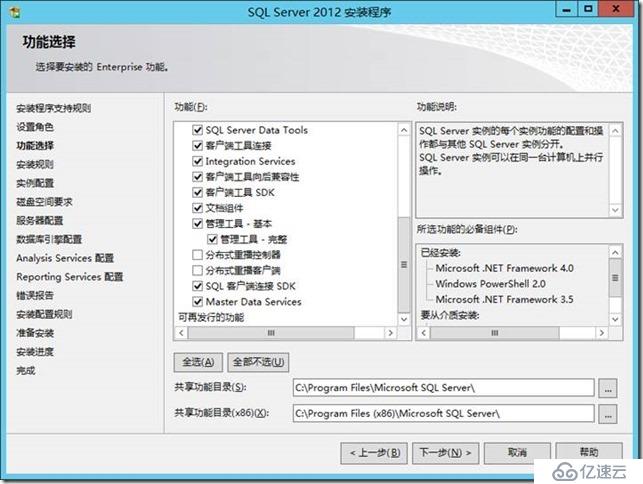
11) 在“安裝規則”頁上,安裝程序將在安裝繼續之前驗證計算機的系統狀態。

12) 在“實例配置”頁上指定是安裝默認實例還是命名實例。 有關詳細信息,請參閱實例配置。 單擊“下一步”繼續。


13) “磁盤空間要求”頁計算指定的功能所需的磁盤空間, 然后將所需空間與可用磁盤空間進行比較。

14) 使用“服務器配置 — 服務賬戶”頁指定 SQL Server 服務的登錄帳戶。 此頁上配置的實際服務取決于您選擇安裝的功能。 為 SQL Server 服務指定完登錄信息后,請單擊“下一步”。

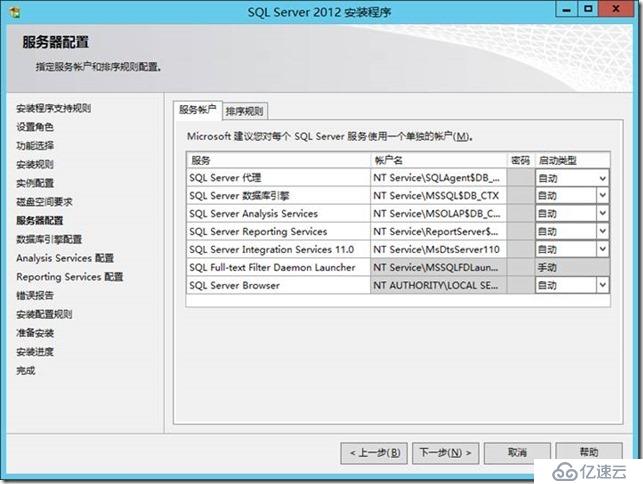
15) 使用“服務器配置 — 排序規則”頁指定數據庫引擎和 Analysis Services 的非默認排序規則。
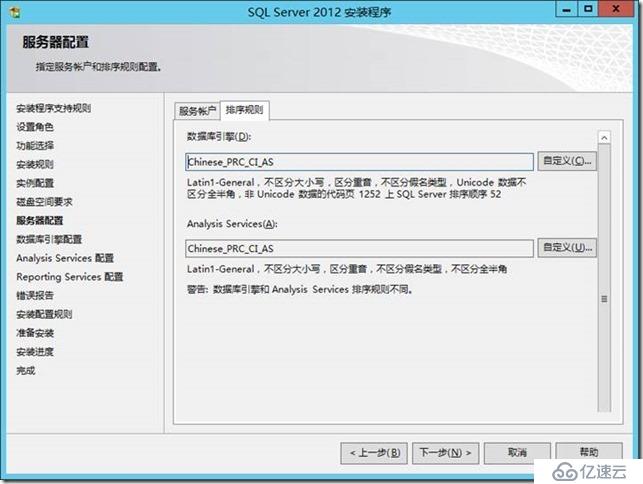
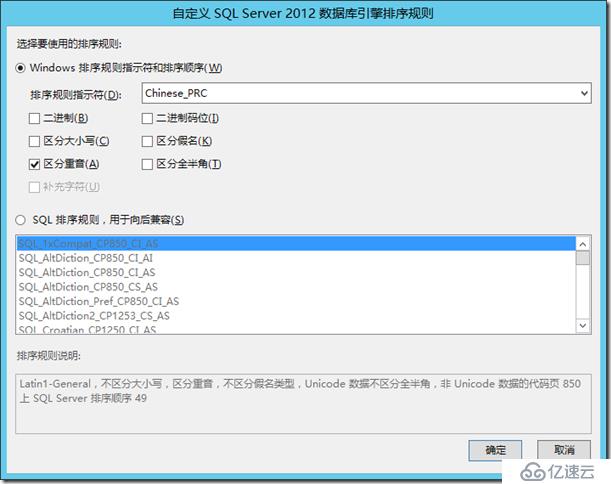
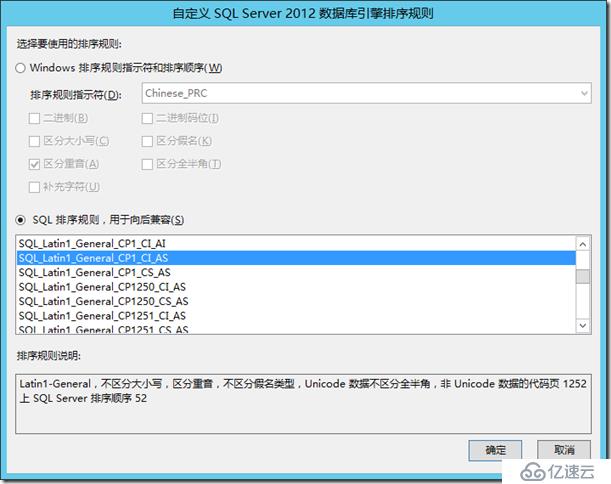
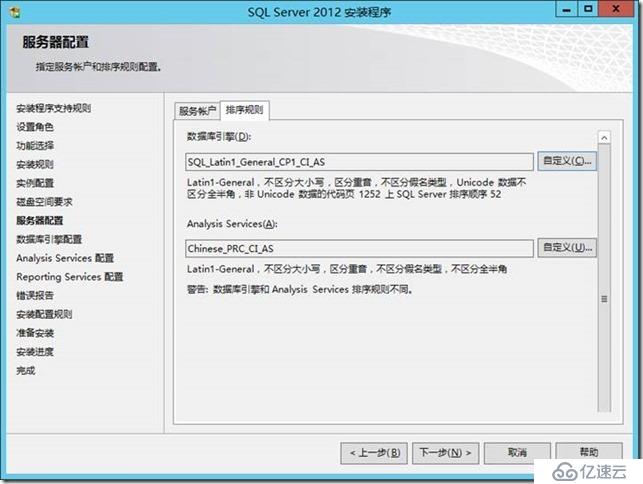
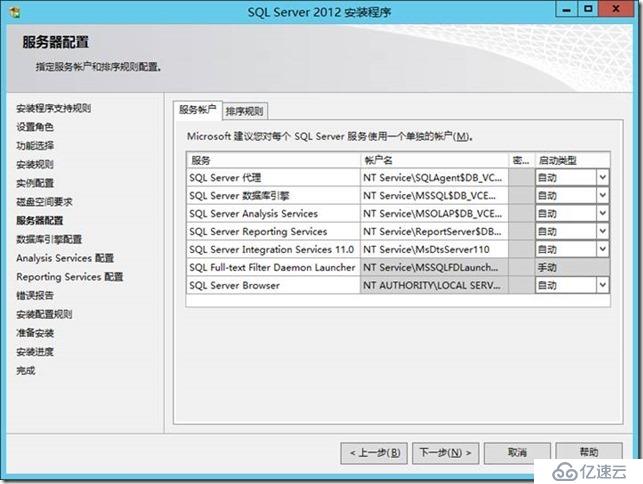
16) 使用“數據庫引擎配置 - 帳戶設置”頁指定以下各項:
完成對該列表的編輯后,請單擊“確定”。 驗證配置對話框中的管理員列表。 完成此列表后,請單擊“下一步”。
17) 使用“數據庫引擎配置 - 數據目錄”頁指定非默認的安裝目錄。 若要安裝到默認目錄,請單擊“下一步”。
重要說明 重要提示
如果指定非默認的安裝目錄,請確保安裝文件夾對于此 SQL Server 實例是唯一的。 此對話框中的任何目錄都不應與其他 SQL Server 實例的目錄共享。
18) 使用“數據庫引擎配置 - FILESTREAM”頁對 SQL Server 實例啟用 FILESTREAM。
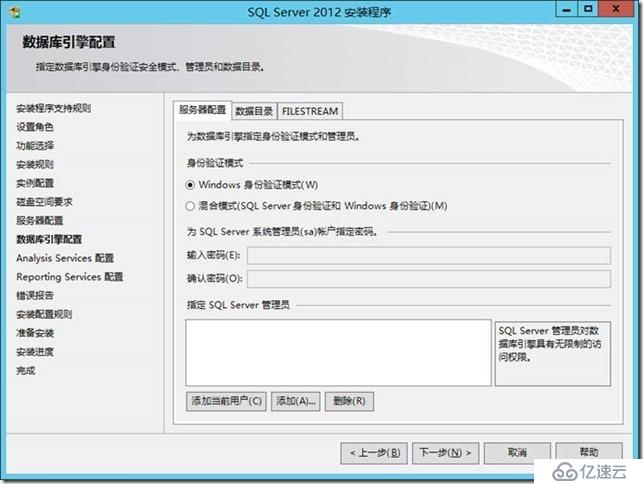
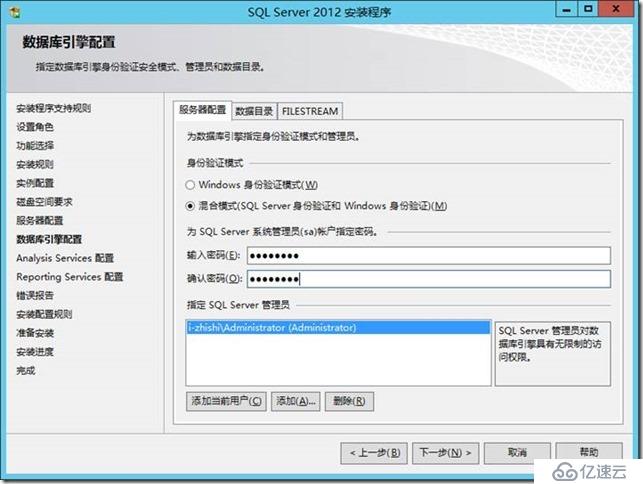
19) 使用“Analysis Services 配置 – 帳戶設置”頁指定服務器模式以及將擁有 Analysis Services 管理員權限的用戶或帳戶。 服務器模式決定哪些內存和存儲子系統用于服務器。 不同的解決方案類型在不同的服務器模式下運行。 如果您計劃在服務器上運行多維數據集數據庫,則選擇默認選項“多維”和“數據挖掘”服務器模式。 對于管理員權限,您必須為 Analysis Services 指定至少一個系統管理員。 若要添加當前正在運行 SQL Server 安裝程序的帳戶,請單擊“添加當前用戶”按鈕。 若要向系統管理員列表中添加帳戶或從中刪除帳戶,請單擊“添加”或“刪除”,然后編輯將擁有 Analysis Services 的管理員特權的用戶、組或計算機的列表。完成對該列表的編輯后,請單擊“確定”。 驗證配置對話框中的管理員列表。 完成此列表后,請單擊“下一步”。
20) 使用“Analysis Services 配置 - 數據目錄”頁指定非默認的安裝目錄。 若要安裝到默認目錄,請單擊“下一步”。
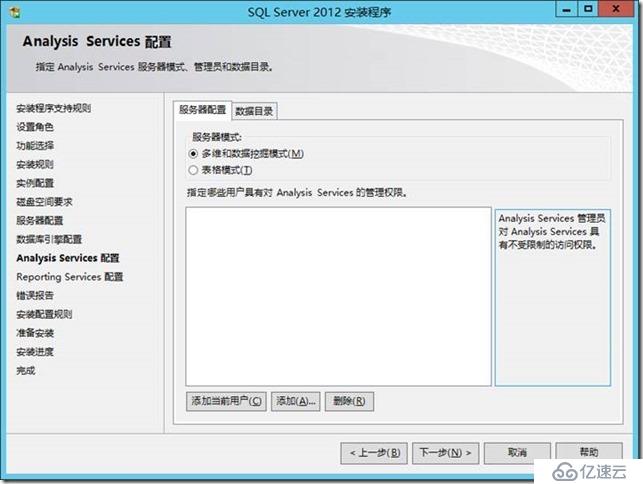
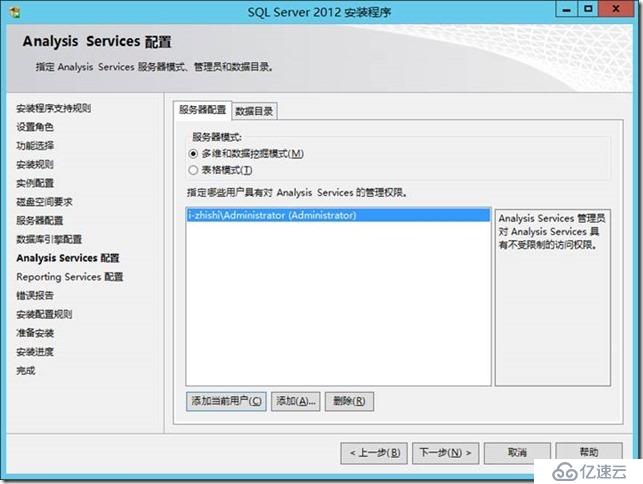
21) 使用“Reporting Services 配置”頁指定要創建的 Reporting Services 安裝類型。 選擇了選項后,單擊“下一步”繼續。
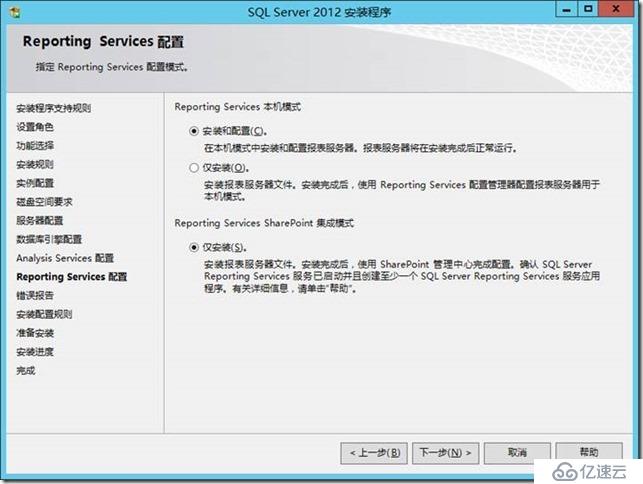
22) 在“錯誤報告”頁上,指定要發送給 Microsoft 的信息,這些信息有助于改進 SQL Server。 默認情況下,將啟用用于錯誤報告的選項。
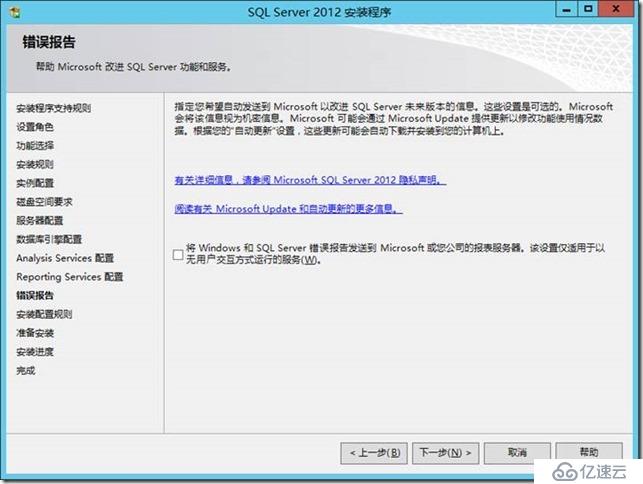
23) 系統配置檢查器將運行多組規則以驗證具有您指定的 SQL Server 功能的計算機配置。

24) “準備安裝”頁將顯示安裝期間指定的安裝選項的樹狀視圖。 在此頁上,安裝程序指示是啟用還是禁用產品更新功能以及最終的更新版本。
若要繼續,請單擊“安裝”。 SQL Server 安裝程序將首先安裝所選功能的必備組件,然后安裝所選功能。

25) 在安裝過程中,“安裝進度”頁會提供相應的狀態,因此您可以在安裝過程中監視安裝進度。
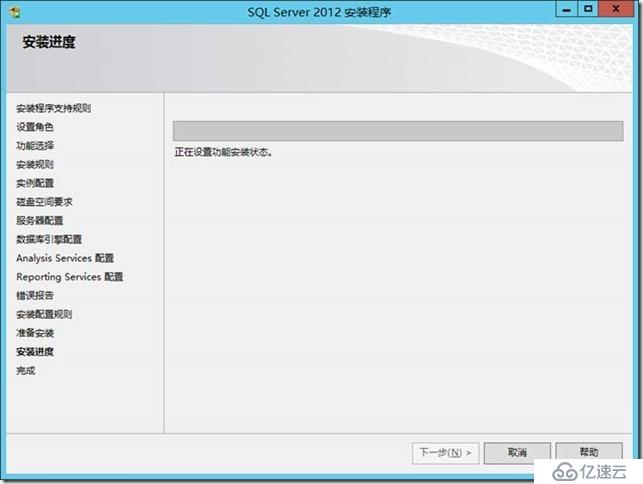
26) 安裝完成后,“完成”頁會提供指向安裝摘要日志文件以及其他重要說明的鏈接。 若要完成 SQL Server 安裝過程,請單擊“關閉”。
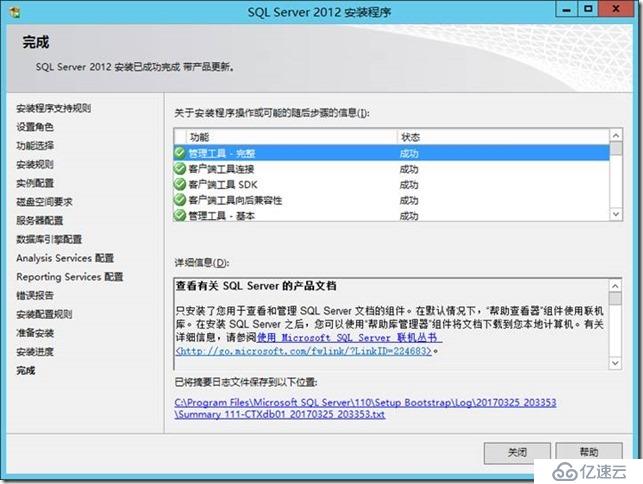
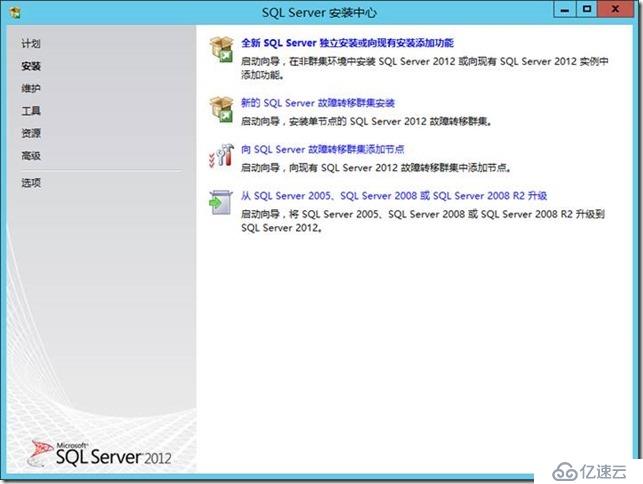
安裝完成。

111-CTXdb01\db_CTX
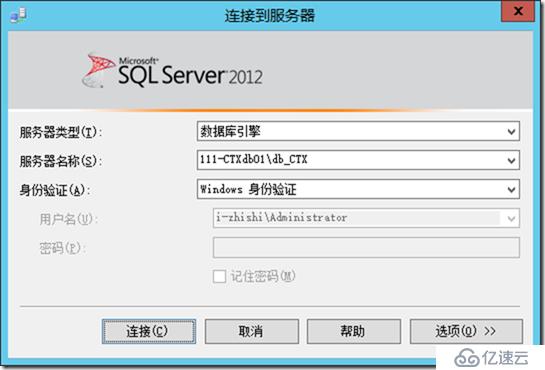
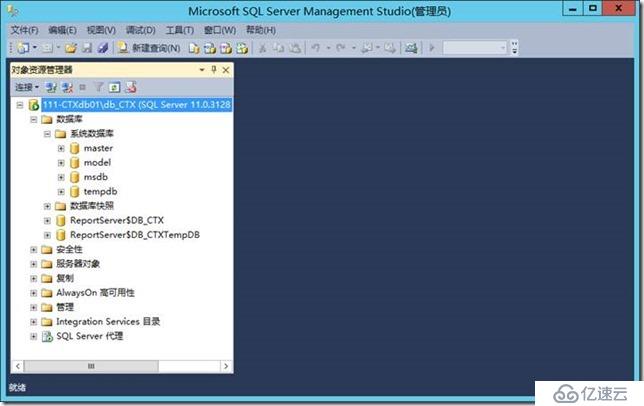
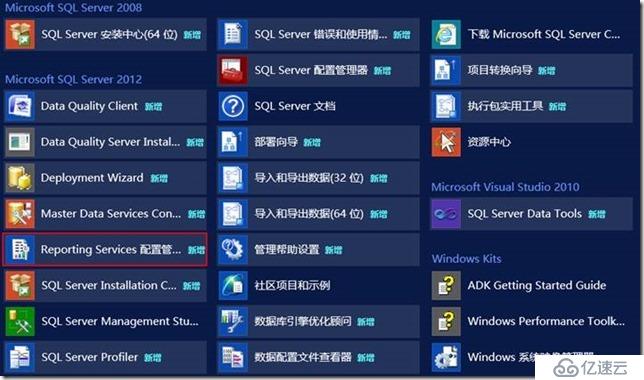
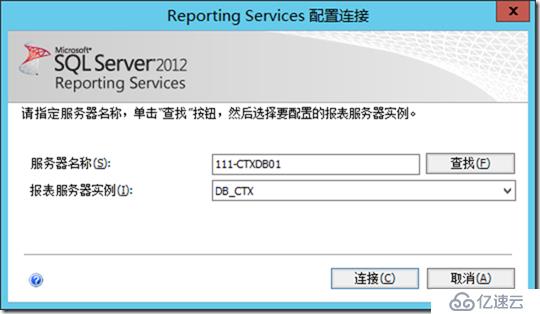
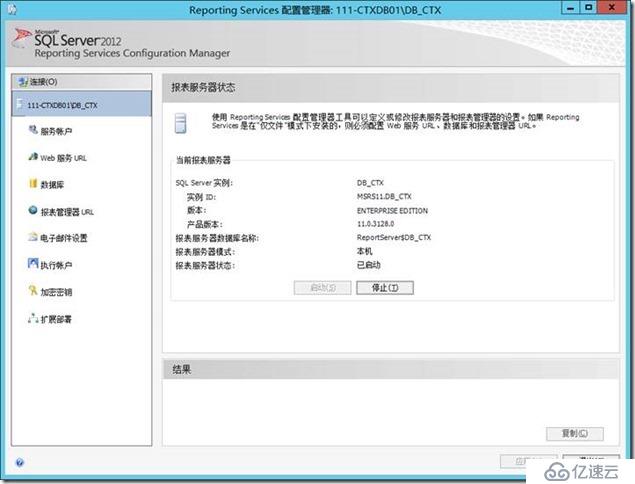
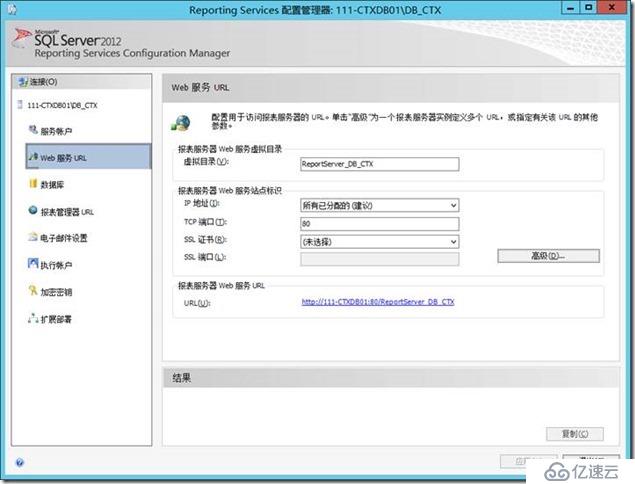
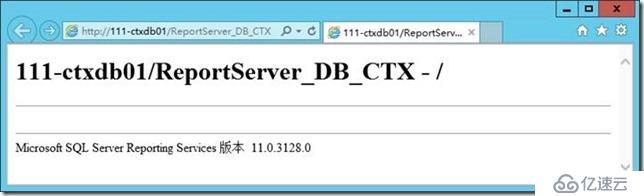
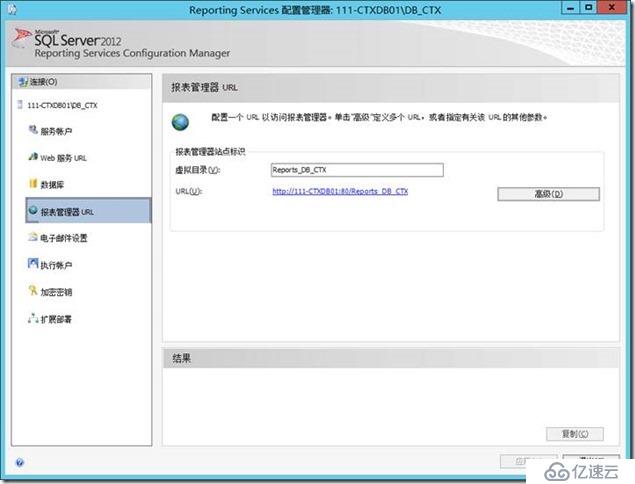
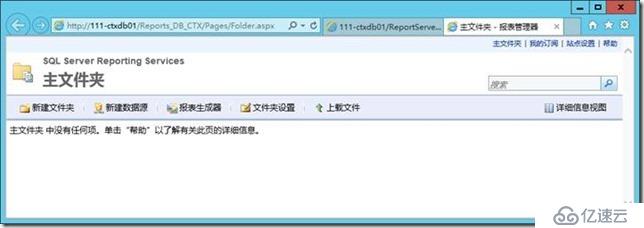
本文已完成。
免責聲明:本站發布的內容(圖片、視頻和文字)以原創、轉載和分享為主,文章觀點不代表本網站立場,如果涉及侵權請聯系站長郵箱:is@yisu.com進行舉報,并提供相關證據,一經查實,將立刻刪除涉嫌侵權內容。